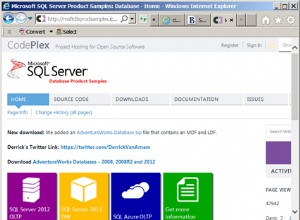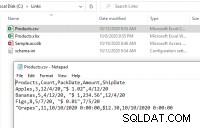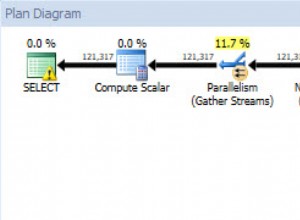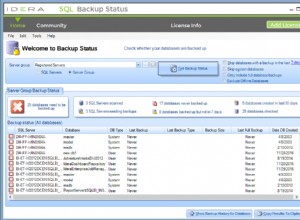Check vor dem Flug
- Diese Anleitung dient dazu, alle MySQL-Datenbanken über die Kommandozeile anzuzeigen (aufzulisten).
- Ich arbeite auf einem von Liquid Web Core verwalteten CentOS 7-Server und bin als Root angemeldet.
Bei MySQL anmelden
Zuerst melden wir uns über die Befehlszeile mit dem folgenden Befehl beim MySQL-Server an:
mysql -u root -p
In diesem Fall habe ich den Benutzer root angegeben mit dem -u -Flag und benutzte dann das -p -Flag, sodass MySQL zur Eingabe eines Passworts auffordert. Geben Sie Ihr aktuelles Root-Passwort ein, um die Anmeldung abzuschließen.
Wenn Sie Ihr Root-Passwort (oder ein anderes) in der Datenbank ändern müssen, folgen Sie diesem Tutorial zum Ändern eines Passworts für MySQL über die Befehlszeile.
Sie sollten sich jetzt an einer MySQL-Eingabeaufforderung befinden, die sehr ähnlich aussieht wie:
mysql>
oder
MariaDB [(none)]>
Alle MySQL-Datenbanken anzeigen (ansehen)
Um die von Ihnen erstellte Datenbank anzuzeigen, geben Sie einfach den folgenden Befehl ein:
SHOW DATABASES;
Ihr Ergebnis sollte ungefähr so aussehen:
mysql> SHOW DATABASES;
+--------------------+
| Database |
+--------------------+
| information_schema |
| mysql |
| test |
+--------------------+
4 rows in set (0.00 sec)
Möchten Sie eine neue Datenbank erstellen? Sehen Sie sich unser Tutorial an:Erstellen Sie eine MySQL-Datenbank unter Linux über die Befehlszeile